Références
Comment utiliser l'écran tactile
<Modèles équipés d'un écran tactile>
Vous pouvez tapoter sur l'écran tactile ou faire un simple mouvement de vos doigts pour faire fonctionner votre ordinateur VAIO.
Opérations de base
Pour cliquer (tapoter)
Tapotez une fois du doigt sur l'écran tactile. Vous pouvez sélectionner un bouton comme OK ou Annuler (Cancel) ou un élément de menu en tapant doucement dessus.
Pour double-cliquer (tapoter deux fois)
Tapotez deux fois rapidement du doigt sur l'écran tactile. Vous pouvez démarrer une application, comme un programme de traitement de texte ou une feuille excel, ou ouvrir un fichier en tapotant deux fois sur son icône.
Pour faire glisser
Placez un doigt à l'endroit souhaité sur l'écran tactile et faites-le glisser. Vous pouvez déplacer un fichier ou modifier la taille de la fenêtre en effectuant ce mouvement.
Pour effectuer un glisser-déposer
Touchez l'icône du fichier souhaité, déplacez-la vers une autre icône de dossier, de fenêtre ou d'application, puis éloignez le doigt de l'écran. Vous pouvez déplacer ou copier un fichier en effectuant ce mouvement.
Opérations plus complexes
Vous pouvez faire un mouvement similaire (geste) sur l'écran avec vos doigts pour faire fonctionner votre ordinateur VAIO.
La réponse à un geste varie selon les applications.
Pour effectuer un clic droit (appuyer et maintenir)
Appuyez sur un point de l'écran tactile et maintenez la pression durant quelques secondes, puis éloignez le doigt de l'écran. Selon le point touché, divers menus peuvent s'afficher.
Pour faire défiler
Touchez une zone que vous pouvez faire défiler d'une fenêtre (comme par exemple un fenêtre Internet Explorer) et faites glisser votre doigt. Vous pouvez également faire glisser le curseur sur la barre de défilement verticale de la fenêtre sélectionnée pour faire défiler la fenêtre.
Pour effectuer un zoom avant ou arrière sur une image comme une photo (zoom)
Pincez deux doigts sur l'écran tactile pour faire un zoom avant sur une image, comme par exemple une photo de la Photos (Photos). Ouvrez la pince formée par les doigts pour faire un zoom avant et refermez-la pour faire un zoom arrière.
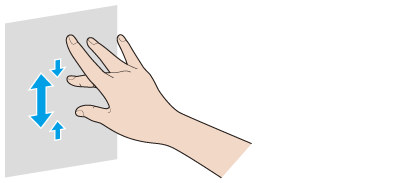
Pour faire pivoter une image comme une photo (rotation)
Placez deux doigts sur l'écran tactile et déplacez-les de manière circulaire pour faire pivoter une image, comme une photo. Selon les applications que vous utilisez, vous ne pouvez pas toujours faire pivoter les images.
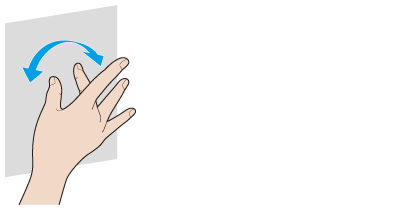
Pour effectuer une sélection par glissement
Faites glisser votre doigt à courte distance dans la direction où l'écran ne défile pas.
Vous pouvez sélectionner un élément, comme une image ou un carré d'une application.
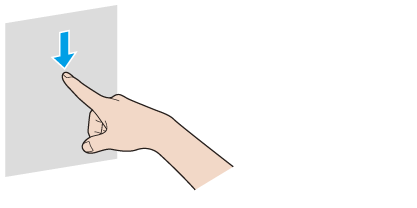

 Dépannage
Dépannage